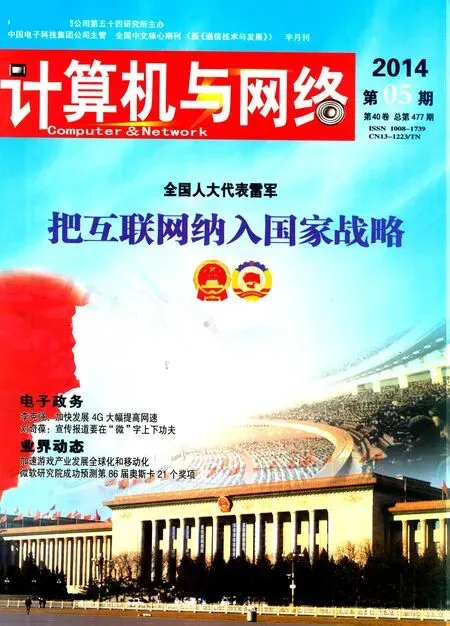路由器上網慢的原因與解決辦法
路由器上網慢的原因與解決辦法

正常來說路由器轉發速度非常快,對網速基本沒有什么影響。但是仍然有網友反映在接上路由器之后,感覺電腦的上網速度變慢了,卻又找不到問題的癥結所在,無法解決。
迅雷、BT下載的單位是字節(Byte),而申請的寬帶單位是位(bit),1Byte=8bit,如下載的速率256KB/S,換算之后為2048Kbps,即2Mbps的寬帶,通常來說,覺得網絡寬帶主要由寬帶大小決定,大家可以通過測速啦了解您的網速情況。
1、確認網速慢的具體現象
將路由器下其他電腦斷開(有線和無線客戶端),確保路由器下只有線連接一臺電腦,在該電腦上通過迅雷、BT等軟件下載熱門資源,或者通過當地的運營商官方測速網站,以及官方測速軟件進行網速測試。
不接路由器,該電腦直接接寬帶使用相同軟件下載相同資源測試網速。
一般情況下不接路由器時測試出來的網速會接近您申請的帶寬值,如果與申請的帶寬值有較大差距,您可以咨詢當地寬帶運營商解決。如果測試出來的網速接近您申請的帶寬值,一般說明網速是沒有問題的。接上路由器之后,如果測試出來的網速明顯低于您申請的帶寬數值,請進行下一步操作。
2、檢查路由器上的設置
檢查路由器是否開啟了IP帶寬控制功能,如果有,請關閉該功能,再次確認下載速度。
3、檢查電腦的設置
檢查測速電腦是否開啟了P2P軟件或其隱藏進程,比較典型的軟件有PPS、PPTV、BT、迅雷等視頻或下載軟件,這些軟件即使沒有進行任何下載操作,也會不斷的下載以及上傳數據,從而影響網速。

建議您安裝360安全衛士的流量防火墻功能監控各個軟件進程的流量,發現有此類軟件進程向外高速上傳時,打開360流量防火墻限制此進程的流量或通過任務管理器關閉此進程。
確認沒有軟件進程向外高速上傳之后,再次測試網速,如果接近您申請的帶寬值,說明網速是沒有問題的,如果測試出來的網速明顯低于您申請的帶寬數值,請進行下一步操作。
4、確認無線路由器沒有被蹭網
打開無線路由器的管理界面(默認一般是192.168.1.1),打開無線設置-無線主機狀態,查看是否有其他非法的無線終端連接到此無線路由器。
如果有,請打開無線設置-無線安全設置,如未設置無線安全,請立即開啟無線安全,推薦WPA-PSK/WPA2-PSK安全類型,若已經開啟了無線安全,請修改PSK密碼。
確認沒有被蹭網之后,再次測試網速,如果接近您申請的帶寬值,說明網速是沒有問題的,如果測試出來的網速明顯低于您申請的帶寬數值,請進行下一步操作。
5、線路問題
在某些線路環境中,由于網線過長、網線質量差、網線線序不標準或者路由器端口的適配性問題也可能會導致使用路由器后下載速度受到影響,請嘗試更換路由器WAN口的網線。如果仍然沒有效果,請聯系您的網絡運營商。
6、無線干擾導致無線網速慢
使用無線路由器電腦網線連接路由器速度正常,但是無線連接路由器的電腦網速較慢。在做了上述排查之后,導致無線網速較慢的原因很可能是無線干擾。可嘗試如下操作:打開無線路由器的管理界面,點擊無線設置-基本設置,將設備無線信道指定為1~13其中之一,保存生效。
7、另外如果使用無線網絡某些人比較慢,可能是您的無線網絡信號強度較低導致,請檢查武俠網絡信號,盡量在靠近無線路由器,信號較好的地方上網即可。
(陳鵬)